Slik kobler du Chromebook til TV

En veiledning om hvordan du kobler en Chromebook til en TV trådløst og kablet.
Du kan enkelt koble Chromebooken til en TV eller projektor ved å bruke en av metodene nedenfor.
Hvis du ønsker å gå uten ledninger, bruk dette alternativet.
Koble en Android TV- boks eller en Google Chromecast til HDMI-porten på TV-en.
Sørg for at TV-en er satt til å bruke inngangen Android TV eller Chromecast er koblet til.
Åpne Chrome-nettleseren, og velg  > " Cast ".
> " Cast ".
Hvis du ikke allerede har gjort det, følg trinnene på skjermen for å konfigurere Android TV eller Chromecast-enheten.
Etter oppsett vil du ha mange alternativer for å caste til TV-skjermen.
Velg det nedre høyre hjørnet av den nederste linjen og velg " Cast-enheter tilgjengelig " for å vise castingsalternativene som er tilgjengelige.
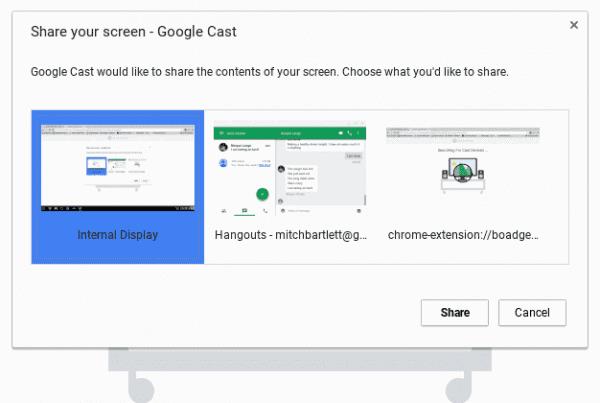
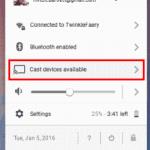
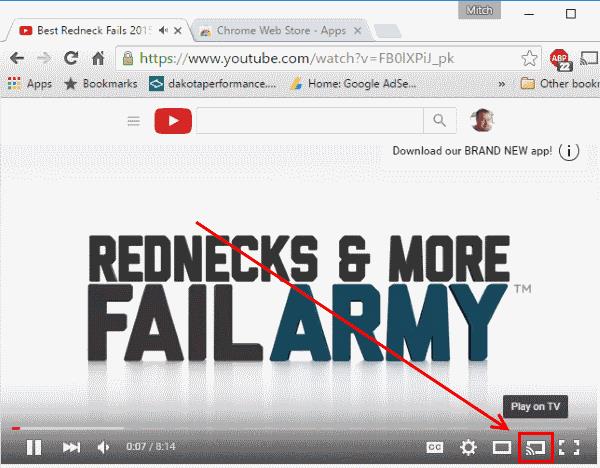
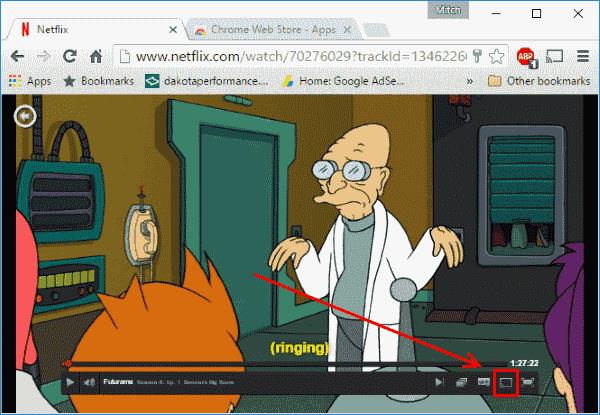
De fleste Chromebooks vil ha en HDMI-port på siden eller baksiden av enheten. Bare bruk en standard HDMI-kabel for å koble den til TV-en, og skjermen speiles på TV-en. Lyden vil også bli rutet til TV-en.
En veiledning om hvordan du kobler en Chromebook til en TV trådløst og kablet.
Lær alt om funksjonen Instant Tethering i Chrome OS og hvordan den kan koble deg til Internett via telefonen.
Finn ut hvordan du kan øke hastigheten hvis Chromebooken din kjører litt tregt.
Chromebook kan være praktiske verktøy for alle slags oppgaver, men selvsagt bare hvis de fungerer som forventet. Som med alle enheter, er det ikke alltid tilfelle –
Slik tilbakestiller du Chromebook hvis den er frosset eller ikke fungerer som forventet.
Etter at du har rootet Android-telefonen din, har du full systemtilgang og kan kjøre mange typer apper som krever root-tilgang.
Knappene på Android-telefonen din er ikke bare til for å justere volumet eller vekke skjermen. Med noen få enkle justeringer kan de bli snarveier for å ta et raskt bilde, hoppe over sanger, starte apper eller til og med aktivere nødfunksjoner.
Hvis du har glemt den bærbare datamaskinen på jobb og har en viktig rapport du må sende til sjefen din, hva bør du gjøre? Bruk smarttelefonen din. Enda mer sofistikert, gjør telefonen om til en datamaskin for å gjøre det enklere å multitaske.
Android 16 har låseskjerm-widgeter som du kan endre låseskjermen slik du vil, noe som gjør låseskjermen mye mer nyttig.
Android Bilde-i-bilde-modus hjelper deg med å krympe videoen og se den i bilde-i-bilde-modus, slik at du kan se videoen i et annet grensesnitt, slik at du kan gjøre andre ting.
Det blir enkelt å redigere videoer på Android takket være de beste videoredigeringsappene og -programvarene vi lister opp i denne artikkelen. Sørg for at du har vakre, magiske og stilige bilder du kan dele med venner på Facebook eller Instagram.
Android Debug Bridge (ADB) er et kraftig og allsidig verktøy som lar deg gjøre mange ting, som å finne logger, installere og avinstallere apper, overføre filer, rote og flashe tilpassede ROM-er og lage sikkerhetskopier av enheter.
Med autoklikk-applikasjoner trenger du ikke å gjøre mye når du spiller spill, bruker apper eller bruker oppgaver som er tilgjengelige på enheten.
Selv om det ikke finnes noen magisk løsning, kan små endringer i hvordan du lader, bruker og oppbevarer enheten din utgjøre en stor forskjell i å redusere batterislitasjen.
Telefonen mange elsker akkurat nå er OnePlus 13, fordi den i tillegg til overlegen maskinvare også har en funksjon som har eksistert i flere tiår: infrarødsensoren (IR Blaster).











